MPEG ist eines der am häufigsten verwendeten Videoformate auf verschiedenen Plattformen. MPEG oder Moving Picture Expert Group ist eine von der ISO und der IEC gebildete Gruppe, die Standards im Bereich der Video- und Audioübertragung und -kompression festlegt. Die Bearbeitung von MPEG-Dateien erfordert den Einsatz spezieller Software, die sowohl kostenpflichtig als auch kostenlos sein kann. Einige von ihnen sind online verfügbar, während andere auf Ihren Computer oder Laptop heruntergeladen werden können.
Teil 1. Die 5 besten Online-Tools für die Bearbeitung von MPEG-Dateien
Die Frage, wie man MPEG-Dateien auf dem Mac bearbeitet, wird oft von Leuten gestellt, die nicht viel Erfahrung mit der Bearbeitung haben. Sie sind alle recht einfach zu bedienen und können auch ohne Schulung oder viel Bearbeitungs-Know-How verwendet werden. Mit diesen Tools kann der Benutzer wesentliche Videobearbeitungsfunktionen wie Trimmen, Zusammenführen, Geschwindigkeitsmanipulation, Zuschneiden, etc. sehr einfach und schnell durchführen. Diese Tools nutzen Cloud-basierte Technologie, um ihre Arbeit zu verrichten. Im Folgenden sind einige der bekanntesten Online-Editing-Tools aufgeführt, die zur Bearbeitung von MPEG-Videos verwendet werden können.
Aconvert
URL: https://www.aconvert.com/video/split/
Dies ist einer der schnellsten Video-Editoren, die online verfügbar sind. Dank der leicht verständlichen Benutzeroberfläche können auch unerfahrene Personen die Software problemlos nutzen. Das Tool ermöglicht es, Videos zuzuschneiden, sie zu trimmen, ihre Ausrichtung zu ändern, sie mit anderen Videos zusammenzuführen und ihre Erweiterungen durch Konvertierung zu ändern. Die Webseite nutzt Cloud-Dienste, um Ihnen einen einfachen, schnellen und zuverlässigen Service zu bieten. Neben der Videobearbeitung bietet diese Webseite zahlreiche weitere Dienste, die täglich ohne zusätzliche Kosten genutzt werden können.
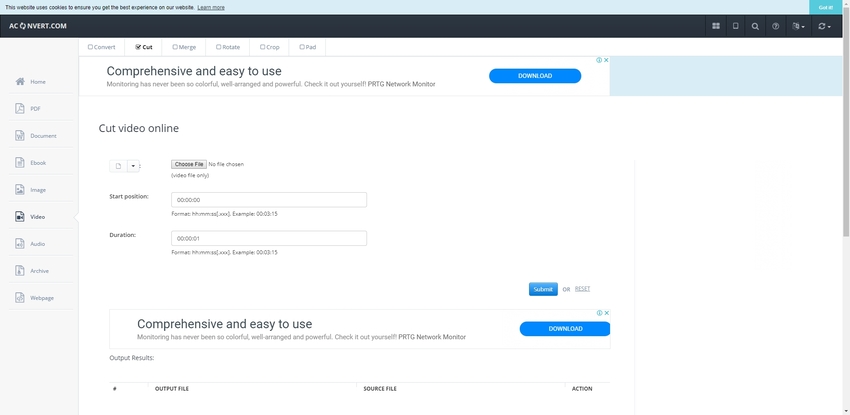
Clideo
URL: https://clideo.com/cut-video
Diese Webseite bietet ihren Nutzern ein werbefreies Videoschnitt-Erlebnis. Die Webseite ist übersichtlich und bietet keine zusätzlichen Optionen, die Sie verwirren könnten. Sie ist aufgrund der extrem einfachen Oberfläche am besten für Erstnutzer geeignet. Die Webseite bietet ein schnelles Trimmen, eine schnelle Verarbeitung der Datei, eine umfangreiche Support-Bibliothek und ein sehr hohes Sicherheitsniveau, so dass Ihre Daten und Ihre Dateien vollkommen sicher sind. Neben dem Trimmen ermöglicht sie auch das Zusammenführen, Schleifen, Zuschneiden und sogar das Konvertieren Ihrer Dateien.
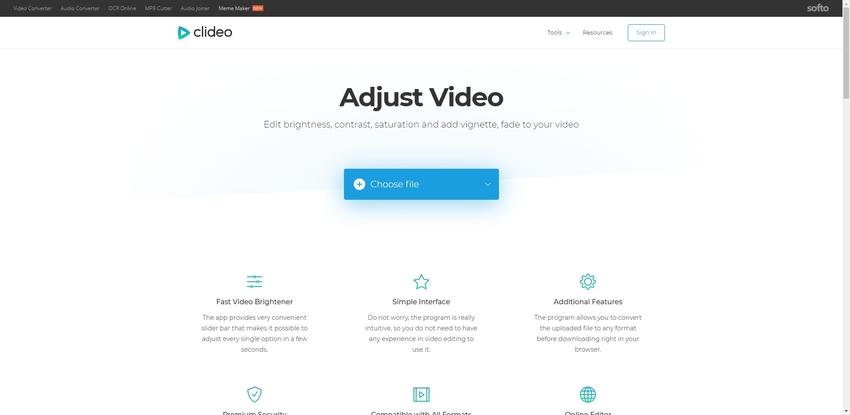
Video Cutter
URL: https://online-video-cutter.com/
Video Cutter ist ein kostenloses Tool zur Online-Videobearbeitung, das Dateien mit einer Größe von bis zu 500 MB unterstützt. Dies ist ein sehr vielseitiges Tool, das grundlegende Bearbeitungsvorgänge wie Trimmen, Zuschneiden, Zusammenführen und Ändern der Ausrichtung des Videos durchführen kann. Dieses Tool garantiert seinen Nutzern eine schnelle Verarbeitung und ein hohes Maß an Sicherheit. Das Tool gilt weithin als das beste Tool zur Bearbeitung von MPEG-Dateien auf dem Mac. Die Verwendung dieses Tools ist ziemlich einfach, da alle Schritte nur auf dem Bildschirm deutlich erklärt werden.
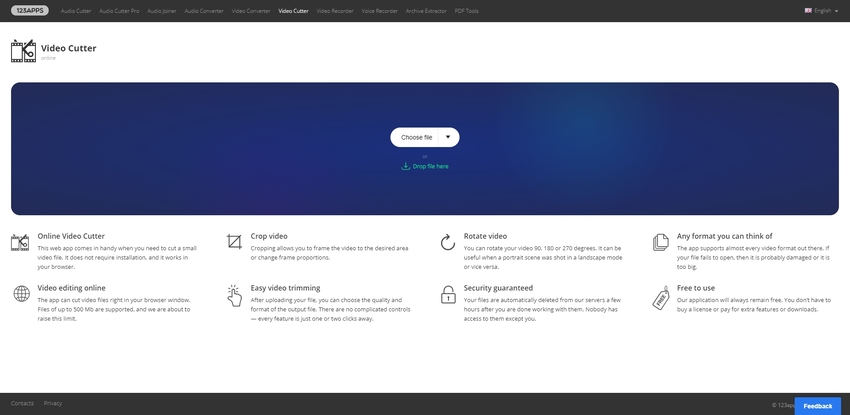
Online UniConverter
URL: https://www.media.io/de/video-editor.html
Als einer der besten MPEG-Editoren für Windows 7 bietet dieses Tool eine Vielzahl einzigartiger Funktionen wie Umdrehen/Spiegeln und Anpassen verschiedener Aspekte eines Videos wie Kontrast, Sättigung, Helligkeit, etc. Abgesehen davon kann dieses Tool alle Aufgaben erledigen, die jeder andere Converter auch erledigen kann, aber in einem besseren Tempo. Die Webseite dieses Tools ist sehr schön gestaltet und bietet den Nutzern Komfort und Bequemlichkeit. Dieses Tool ist völlig kostenlos und gewährleistet die Sicherheit und den Schutz Ihrer Dateien.
EZGIF
URL: https://ezgif.com/cut-video
EZGIF ist das Online-Videoschnitt-Tool mit den meisten Funktionen, die online verfügbar sind. Es ist ein einfach zu bedienendes Tool mit minimaler Werbung. Die Webseite ist benutzerfreundlich und alle Funktionen sind mit einer Schritt-für-Schritt-Anleitung versehen. Abgesehen von den grundlegenden Funktionen der Videobearbeitung wie Zuschneiden, Verbessern, Zusammenführen, Trimmen, etc. bietet dieses Tool einige weitere einzigartige Funktionen wie Geschwindigkeitsmanipulation, Hinzufügen von Effekten und Rückwärtsabspielen des Videos. Diese Funktionen machen dieses Tool sehr viel nützlicher als die meisten anderen Geräte.
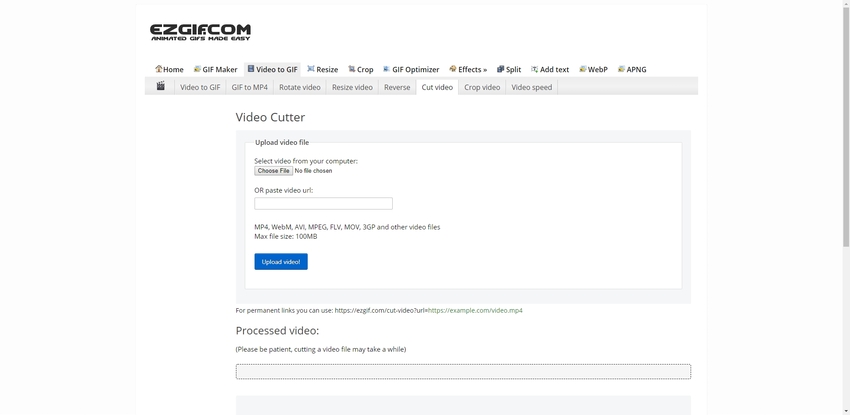
Teil 2. Mac- und Windows-Version der MPEG-Bearbeitungssoftware
Es gibt viele verschiedene Videobearbeitungsprogramme für Windows- und Mac-Geräte, aber der Name, den jeder kennt, ist der Wondershare Uniconverter. Es handelt sich um eine kostenlose Software, die einfach heruntergeladen und zum Bearbeiten von Videos verwendet werden kann. Der Wondershare UniConverter ist ein Hochgeschwindigkeits-Tool, das über 1.000 verschiedene Formate unterstützt. Dieser Converter bietet Ihnen die Möglichkeit, grundlegende Bearbeitungen vorzunehmen und erweiterte Funktionen wie Geschwindigkeitsmanipulation, Hinzufügen von Effekten, GIF Maker und das Umkehren von Videos zu nutzen. Dieses Tool ist einfach zu bedienen und bietet seinen Nutzern unbegrenzte Konvertierungen, Bearbeitungen und andere Dinge, ohne dass dafür Gebühren anfallen. Einige Funktionen können jedoch nur gegen Bezahlung freigeschaltet werden. Die Benutzerfreundlichkeit dieses Tools ist sehr umfangreich, da es auf allen wichtigen Plattformen sowie auf allen verfügbaren Gerätekategorien unterstützt wird.
- Hochwertige Bearbeitung und Konvertierung ohne Qualitätsverluste.
- Unterstützt über 1.000 verschiedene Formate.
- Bis zu 30-mal schneller als andere Methoden.
- Ermöglicht die Komprimierung und Freigabe von Videos und das Hinzufügen von Video-Metadaten.
- Unterstützt auf allen wichtigen Plattformen und Geräten.
Schritte zur Bearbeitung von MPEG-Videos mit dem Wondershare Uniconverter
Schritt 1. Laden Sie die MPEG-Datei in den UniConverter-Editor
Nachdem Sie das Tool heruntergeladen und ordnungsgemäß auf Ihrem Desktop installiert haben, müssen Sie auf sein Symbol doppelklicken. Daraufhin wird der Startbildschirm des Geräts angezeigt. Wie im Bild unten gezeigt, sehen Sie eine Schaltfläche zum Hinzufügen. Klicken Sie darauf, wählen Sie das MPEG-Video aus, das Sie bearbeiten möchten und drücken Sie die Eingabetaste. Videos können auch per Drag & Drop auf die "Hinzufügen" Schaltfläche gezogen werden.
Schritt 2. Wählen Sie die Funktionen zur Bearbeitung Ihres MPEG-Videos
Der Wondershare UniConverter unterstützt das Trimmen, Zuschneiden, Hinzufügen von Wasserzeichen, Hinzufügen von Untertiteln und Anpassen der Lautstärke von MPEG-Videos. Je nach Bedarf können Sie eine spezielle MPEG-Videodatei selbst erstellen. Alle Details können Sie den untenstehenden Screenshots entnehmen.
Schritt 3. Speichern Sie die bearbeiteten MPEG-Dateien
Bevor Sie speichern, können Sie das MPEG-Format in andere gewünschte Videoformate konvertieren. Wählen Sie den Speicherort der Datei und klicken Sie dann auf die Schaltfläche "Alle starten".
Wenn Sie mehr über den Wondershare UniConverter wissen möchten, lesen Sie bitte die unten stehenden Informationen.
Zusammenfassung
Videobearbeitung ist eine knifflige Angelegenheit, aber die oben genannten Tools gehören zu den besten Tools für die Videobearbeitung, die online kostenlos erhältlich sind. Mit diesen Tools können Sie Ihre alltäglichen Bearbeitungsanforderungen erfüllen, auch wenn Sie kein erfahrener Editor sind. Obwohl alle oben genannten Tools großartig sind, ist der Wondershare Uniconverter ein erstklassiges Tool mit vielen Funktionen, die für Sie nützlich sein werden, wenn Sie sich mit fortgeschrittener Bearbeitung beschäftigen.




